Comment changer votre nom AirDrop sur iPhone Il existe deux façons de changer votre nom AirDrop sur votre iPhone. Vous pouvez changer le nom ...
AirDrop est une fonctionnalité sur les appareils Apple qui permet aux utilisateurs de partager rapidement et facilement des fichiers, des photos, des vidéos et plus encore entre les appareils Apple via Wi-Fi et Bluetooth. Lorsque vous partagez des fichiers entre vos appareils Apple, votre nom AirDrop apparaîtra sur l'écran de la personne. Si vous changez votre nom AirDrop sur vos appareils Apple, le nouveau nom AirDrop apparaîtra lorsque vous partagez des fichiers dans la fonctionnalité Find My iPhone/iPad qui suit les appareils perdus ou volés, iTunes, iCloud et Personal Hotspot. Le changement de nom d'un appareil n'affecte pas les paramètres existants.
Si vous utilisez Airdrop depuis un certain temps et que vous souhaitez changer votre nom AirDrop actuel sur votre appareil Apple, ce guide est fait pour vous. Dans ce post, nous vous montrerons comment changer votre nom AirDrop sur iPhone, iPad et Mac. Toutes ces méthodes sont très faciles et simples à utiliser.
Comment changer votre nom AirDrop sur iPhone
Il existe deux façons de changer votre nom AirDrop sur votre iPhone. Vous pouvez changer le nom sur votre carte de contact ou le nom de l'appareil. Le changement de nom sur votre carte de contact change non seulement votre apparence dans AirDrop, mais aussi votre nom dans toutes les applications qui accèdent à votre carte de contact. Cela peut parfois être agaçant si vous ne définissez pas un nom réel. Par exemple, si nous voulions changer le nom dans vos contacts de "cracknet" en "crack-net", à chaque fois que Safari essaie de remplir automatiquement le nom dans un formulaire sur un site web, il utiliserait "crack-net" en tant qu'identifiant, ce qui peut être agaçant parfois.
Si vous ne voulez pas changer votre nom dans les contacts, vous pouvez changer le nom de votre appareil en suivant ces étapes:
- Ouvrez les paramètres sur votre iPhone
- Allez dans "Général"
- Cliquez sur "À propos"
- Cliquez sur "Nom" en haut de l'écran
- Entrez le nouveau nom que vous souhaitez donner à votre appareil et sélectionnez "Terminé" pour renommer l'appareil.
Comment changer le nom d'AirDrop sur Mac
- Sur macOS Ventura, cliquez sur l'icône Apple dans le coin supérieur gauche de votre écran. Dans la liste des options, sélectionnez Paramètres système.
- Cliquez sur Général > À propos.
- À côté de Nom, vous pouvez entrer un nouveau nom pour définir le nom d'AirDrop pour votre Mac.
- Vos modifications seront enregistrées automatiquement. Vous pouvez quitter les paramètres système en cliquant sur le cercle rouge dans le coin supérieur gauche de la fenêtre.
- Cliquez sur l'icône Apple dans le coin supérieur gauche de votre écran. Dans la liste des options, sélectionnez Préférences système.
- Cliquez sur Partage
- À côté de Nom de l'ordinateur, vous pouvez entrer un nouveau nom pour définir le nom d'AirDrop pour votre Mac.
- Vos modifications seront enregistrées automatiquement. Vous pouvez quitter les préférences système en cliquant sur le cercle rouge dans le coin supérieur gauche de la fenêtre.
Questions fréquentes
Pourquoi tous mes appareils Apple montrent le même identifiant airdrop?
Combien de fois puis-je changer mon identifiant Apple?
Comment je peux rendre mon MAC visible dans Airdrop?
- Ouvrez le contrôleur : Sur votre iPhone ou iPad, accédez à "Paramètres" > "Général" > "Contrôleur Airdrop".
- Sélectionnez "Contacts uniquement" ou "Tout le monde" : Vous pouvez choisir de rendre votre appareil visible aux seuls contacts enregistrés dans votre carnet d'adresses, ou à tout le monde.
- Vérifiez que le Bluetooth et le Wi-Fi sont activés : AirDrop utilise ces deux technologies pour fonctionner, donc assurez-vous qu'ils sont activés sur votre appareil.

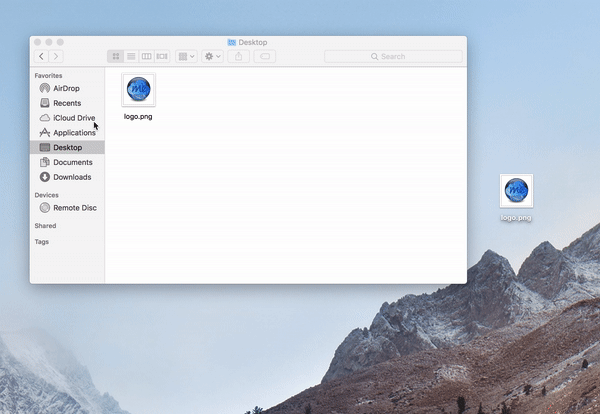






COMMENTS